CentOS7系统安装
部署前环境说明
部署前环境说明:
- 安装操作系统为 CentOS7.X系列
- 系统分区采用两块盘,分别是系统盘和数据盘
- 系统盘分别承载/boot分区和/ 根分区
- 数据盘采用LVM分区方便后续扩展,全部分配至/data目录
- 应用环境,可以应用到物理机及云服务器
- 网络信息,ip/netmask:10.0.0.5/24, gateway: 10.0.0.2
安装之前我们希望最好理解MBR,GPT,CentOS7区别CentOS6的一些区别以及LVM,基础用户管理的支持来更好支撑下面的安装文档;如果没有没有以上知识也不要担心,安装文章中的操作一步一步来即可。
系统安装
首先应该准备一个ISO镜像便于我们后面安装使用,这里我推荐阿里云镜像站。URL: https://mirrors.aliyun.com/centos/7.5.1804/isos/x86_64/CentOS-7-x86_64-DVD-1804.iso
准备完成镜像,添加进主机开机即可(这里如何克隆成光盘或者U盘不在讲述),开机启动项配置去对应机器官网查询或者Google这里也不在阐述;如果进入到如下图像显示则表示加载成功。

到这里我们需要增加一个系统配置参数,所以要在倒计时结束前按tab哦
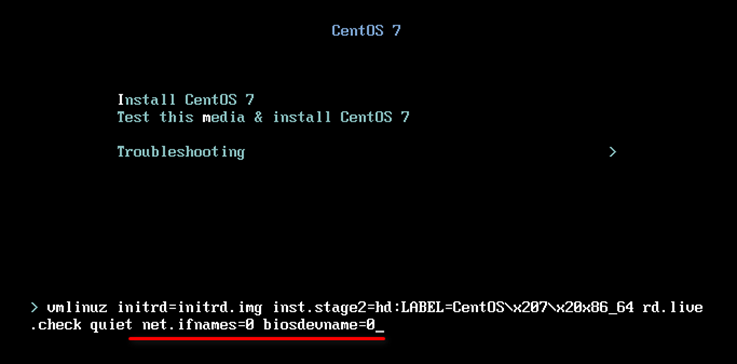
我们增加参数' net.ifnames=0 biosdevname=0',这个参数具体的作用是帮助我们需要CentOS7新的网卡命名规则,保留老版本的习惯。
PS: 如果这里忘记操作,后面在安装完成后可以补救。
上面完成后,回车将进入到安装界面,会让你选择使用什么语言完成整个安装操作,我这里选择使用默认的。
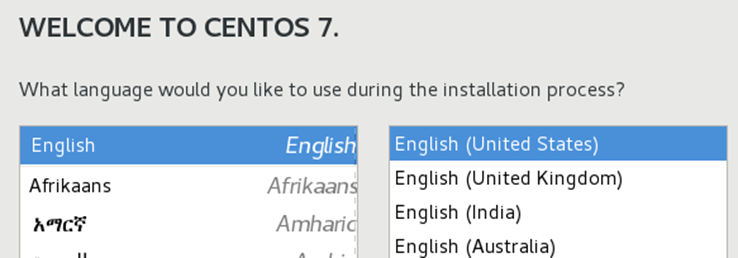
整体页面内,我们关心的如右图,时间和时区的配置,系统初始包以及磁盘分区和主机名配置,这里由于图片效果所以主机名配置未显示,后面我们会见到。
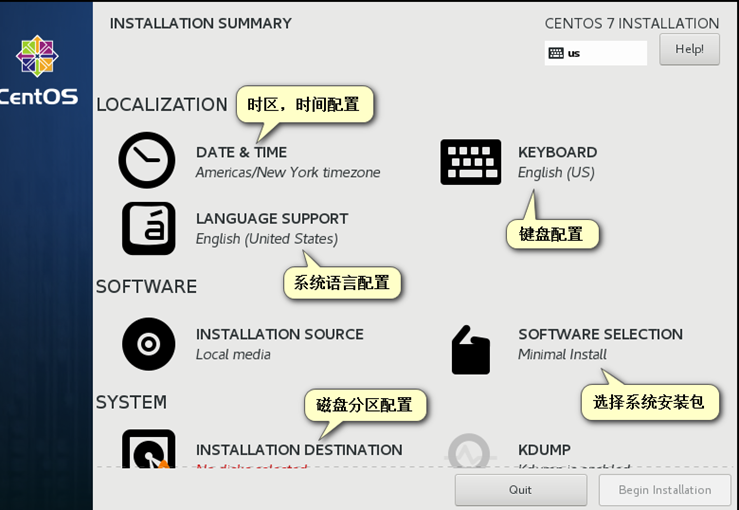
配置时区,直接使用需要点击区域即可,我这里选择中国上海,如果没有鼠标的小伙伴,可以通过键盘调整上面下拉框选择。

安装软件,我们这里选择最小化安装,然后勾选我们需要常用的三个包组,如果忘记勾选或者少勾选,我们可以在安装完成系统后通过yum命令进行安装即可。

分区,分区是整个环境之中最为复杂的一个环节,如果是老司机请随意,新手的话建议一定要跟随文章一步一步来;这里我们有两个磁盘,用法已经在文章开始已经说明,这里不再阐述,对于磁盘大小也不一定非要按照我的来,根据实际情况即可;这里我们勾选两个磁盘(根据自己需求选择)选择我们自己进行自定义分区。(如右图标记)
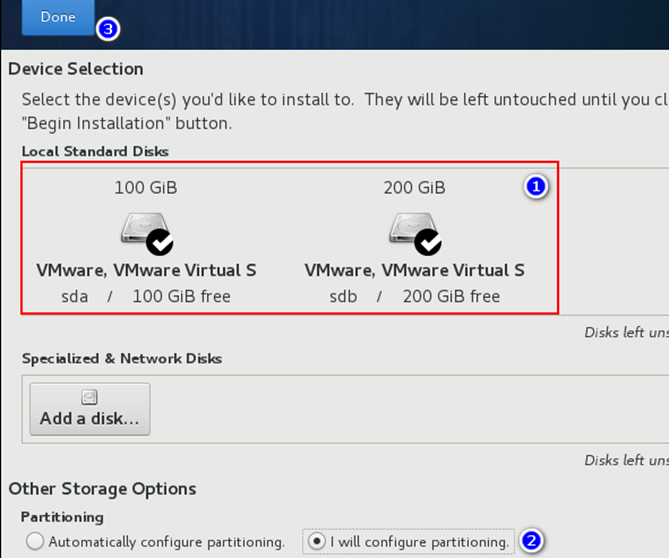
如上,点击Done后会进入到下图界面,进入整个分区操作,会显示总空间大小及一些帮助信息。
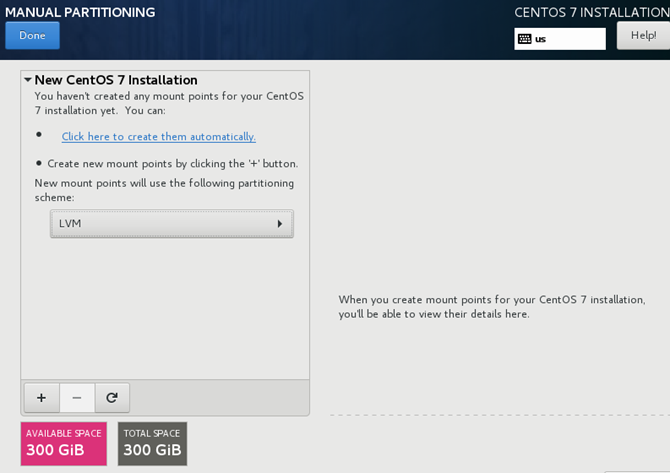
添加第一个分区/boot分区,我们划分1G;具体方法如右图编号顺序进行。
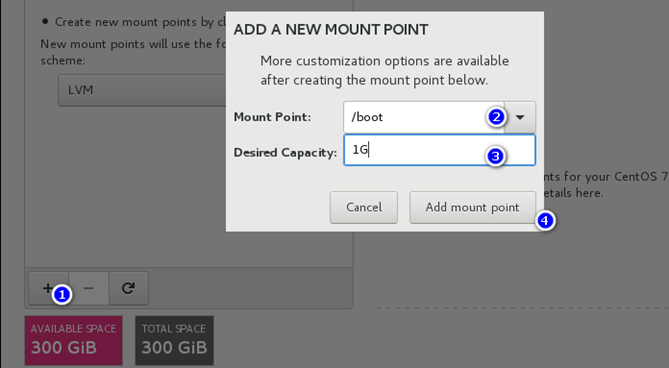
这里我们给/boot分区设备类型定义为标准分区(Standard Partition),同时文件系统定义为xfs系统,正如下图所示。
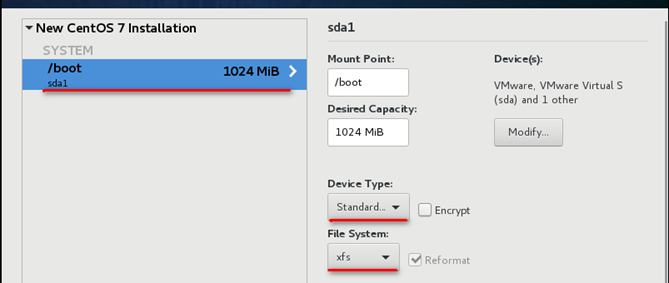
默认情况下CentOS7安装盘给我们提供很多种设备类型供我们选择,那么最常用的就是Standard Partition标准分区和LVM逻辑分区了。

增加系统盘空间,我这里第一块磁盘100G拿出1G给/boot分区,剩下的全给根分区(/)所以这里定义为99G。

这里添加完成后,系统会默认吧根分区定义为LVM逻辑卷形式,我们需要调整为标准分区,根据往常的经验来看根分区100G正常情况下已经够用了。

选择标准分区后,选择配置最下方的 Update Settings 更新配置使其生效。
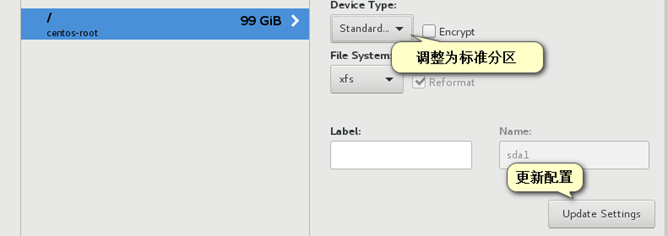
接下来我们划分数据盘,我们将挂载的200G数据盘,全部分为/data空间下,这里有个小技巧就是max表示剩余所有。

默认已经给我们分配为 LVM 分区,如果不是请手动调整,并确认是真正的落在我们的sdb数据盘之中。
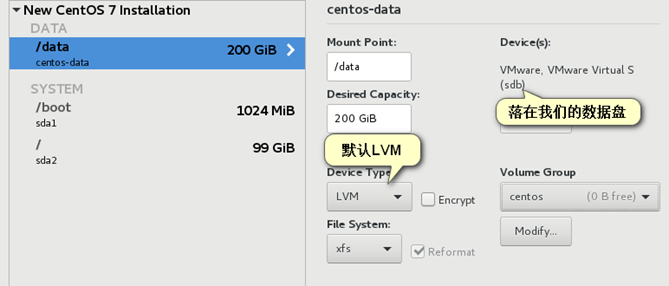
最终,我们点击左上角 Done 进行保存,这里需要点击两次哦。
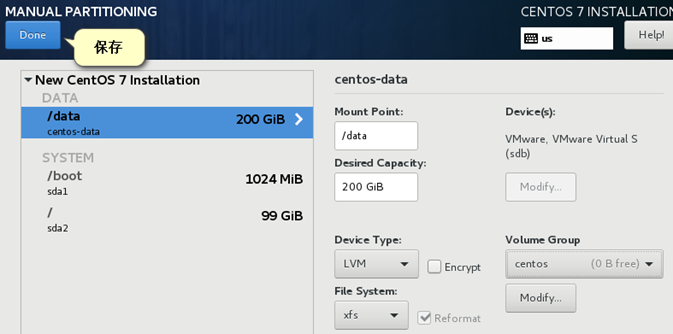
随后会提示,进行分区表的修改写入,这边检查通过后,统一即可。

主机名与网络的配置,这里就上前面菜单遗留的部分了,直接点击就可以进入网络配置与主机名配置的界面。
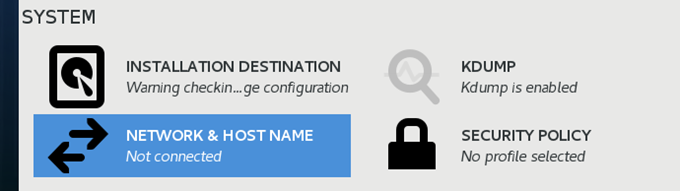
这里我们,根据如图配置主机名并 Apply 应用使其生效,这里简单提一点,如果网卡不是eth0, 我们后面有补救的手段。
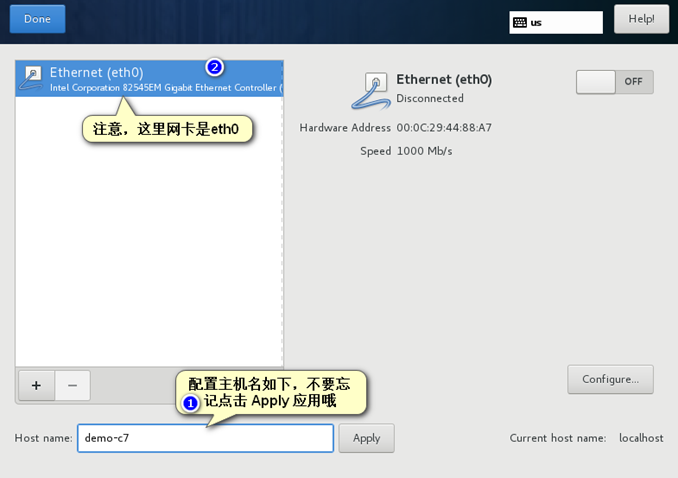
终于到安装环节了,经过上面的配置下面我们点击 Begin Installation 进行安装。

下面我们看到了安装的进度条,这里呢我们给Root用户指定一个密码,点击ROOT PASSWORD,下面继续
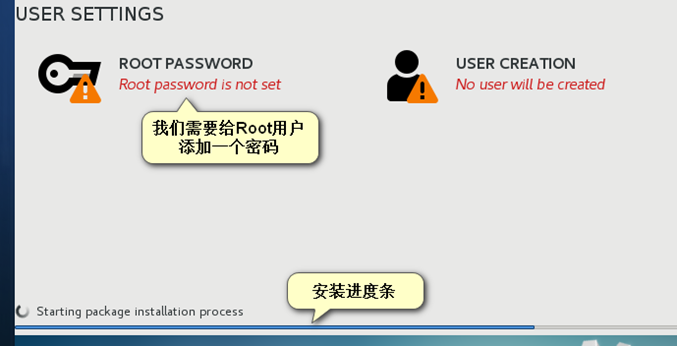
输入你的密码,希望你的密码够复杂及够安全,输入两次进行校验完成后点击Done完成即可。
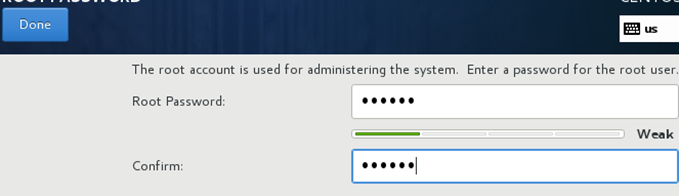
等待进度的完成后,我们就可以进行Reboot重新启动了,这里需要注意你的开机启动项不要再次进入安装界面。

重启完成后,我们还有一些未完成的工作,比如配置网络,这里我们登录系统,用户就是root,密码则是刚才上面配置的密码。
PS: 密码是不显示的,并不是没有输入哦。

配置网络,注意查看右图,我这里已经通过vi进行配置完成,我通过cat进行查看网卡配置,这里我所配置的就是上面网管提供给我的地址。
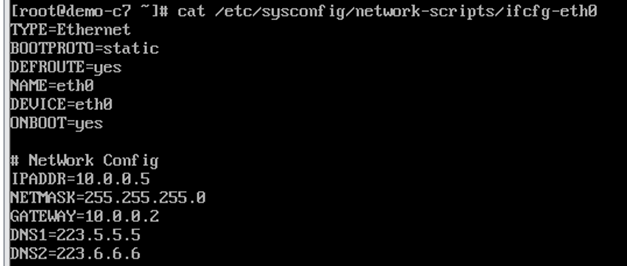
配置完成后,网络需要重启生效,CentOS7使用 systemctl restart network进行重启网络,后面的命令都是在校验我是否配置正确,是否能够连同外网。
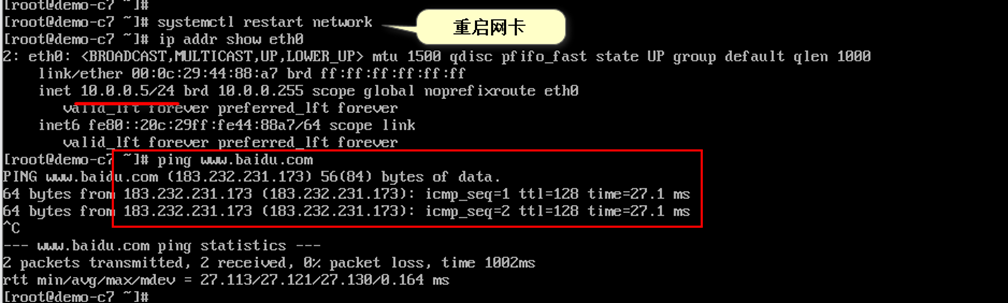
CentOS7网络补救方案
如果上面并没有按照上面配置成功后,或者遗忘可以遵从下面的步骤进行完成网卡的配置。
参考文章: https://www.cnblogs.com/liwei0526vip/p/6386034.html






 浙公网安备 33010602011771号
浙公网安备 33010602011771号